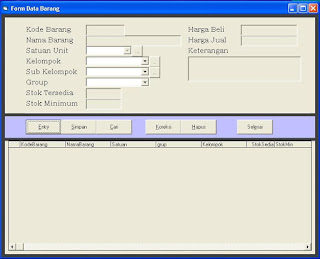II DESKRIPSI SISTEM
Agar lebih jelas bagaimana pengolahan data pada Sistem Aplikasi POS ini, data yang diproses digambarkan mulai dari pencatatan Barang masuk sampai transaksi penjualannya, pembelian serta juga dapat disajikan dalam bentuk laporan-laporan.
Pada saat pencatatan barang(Master -> Table Barang) dilakukan, maka sistem ini akan otomatis menambah stok sebelumnya.
Pada saat transaksi penjualan (Penjualan->Transaksi Penjualan), maka sistem ini akan otomatis mengurangi stok barang yang ada.
Pada saat transaksi Pembelian Barang (Pembelian -> Catat Pembelian) maka sistem ini akan otomatis mengurangi stok barang yang ada.
Secara alur proses ;
III. CARA INSTALL SISTEM APLIKASI POS
Instalasi Sistem Aplikasi POS sangatlah mudah, setelah spesifikasi Hardware dan Software yang direkomendasikan sudah tersedia maka langkah selanjutnya adalah sebagai berikut ;
1. Pada folder aplikasi cari file Setup.exe selanjutnya klik ganda tunggu beberapa saat form sedang menngcopy file2 secara otomatis.
2. Mulai proses instalasi gambar adalah sebagai berikut :
3 jika klik Ok pada Langkah ke 2 proses selanjutnya adalah Menempatkan Lokasi folder target aplikasi di simpan, jika kita tidak tentukan maka default dari penyimpanan adalah :C:\Program files\Project xxxxx\, biarkan folder tujuan pada default.
Klik, Exit setup untuk keluar dari proses instalasi, klik OK untuk melanjutkan Instalasi Setup
4. Langkah selanjutnya penamaan program group yang akan muncul pada menu Start setelah Instalasi selesai,
Biarkan sistem yang memberi nama program group, lalu klik Continue
5. langkah berikutnya proses pengcopian dari File sumber (File setup dari CD) ke Folder tujuan yang telah ditentukan di langkah2 sebelumnya, tunggu sampai tanda progress terpenuhi, jika ingin membatalkan instalasi klik cancel
6. jika sudah ada pesan seperti gambar dibawah ini, artinya proses instalasi selesai dan sukses, klik ok untuk mengakhirinya.
7. Sekarang kita bisa eksekusi aplikasi melalui menu start-Program FIles-Aplikasi Stok-klik
Agar supaya sistem berjalan, aplikasi ini juga harus meginstall software Data Dynamic Active Report sebagai penyaji pencetakakannya baik pencetakan ke layar, ataupun ke media kertas.
IV. CARA MENGGUNAKAN SISTEM APLIKASI POS
pada saat aplikasi dijalankan(Run) halaman awal menu utama aplikasi meminta kode user dan password seperti pada gambar
1. isikan kode usernya (Default kode user =1, Nama user=admin, Password= admin), lalu klik tombol verifikasi.
2. Selanjutnya tampilan awal menu utama siap untuk di operasikan, sebelum melakukan aktivitas dengan aplikasi ini, set dahulu Id Perusahaan anda dengan masuk ke menu Setting - Id Usaha, setelah muncul tampilan form isian ID Usaha, isikan point-pointnya sesuai dengan ID usaha anda contoh gambar
3. Jika pengisian selesai dilakukan, Jangan lupa klik tombol Simpan.
4. Proses selanjutnya adalah mengisikan data barang pada menu master - Barang, nah hasil entry pada form Barang ini akan masuk ke database table barang.
Tombol-Tombol pada form Data Barang
- Tombol Entry digunakan untuk menambah data barang-barang baru, untuk kebutuhan proses transaksi pejualan, pembelian dan stok.
- Tombol Simpan digunakan untuk menyimpan data-data barang baru yang sudah di entry.
- Tombol Cari digunakan untuk mencari data-barang yang sudah di entry untuk kebutuhan perubahan data akibat kesalahan input, atau untuk pembatalan entry dengan mengklik tombol Hapus, jika barang tersebut tidak di daftar dalam penjualan/pembelian.
- Tombol Koreksi digunakan untuk melakukan perubahan jika ada kesalahan input, tentunya setelah melakukan pencarian data dengan tombol Cari.
- Tombol Hapus digunakan untuk melakukan penghapusan data barang, tentunya setelah melakukan pencarian data dengan tombol Cari.
untuk penggunaan menu-menu lainnya, atau jika ada masalah pada Aplikasi POS ini silahkan anda bertanya melalui comment pada postingan ini.
Contoh-contoh sebagian Screen Aplikasi POS.
Form Data Barang
Preview/Cetak Daftar Barang
Form Pelanggan
Form Pemasok
Form Penjualan
Cetak Posisi Stok Akhir
Cetak Kartu Stok Barang per Item
Bagi anda yang menginginkan Source Code aplikasi POS ini, silahkan isi kolom "Kontak Saya" pada kolom sisi kanan blog .